Kako ustvariti lastno distribucijo sistema Windows 7?
V procesu življenja računalnika se uporabnik sooča s številnimi težavami. Poleg virusnega napada lahko pride do različnih sistemskih napak in nato, da bi jih odpravili, morate ponovno namestiti sistem Windows. To ni vedno lahko, saj mnogi uporabniki nimajo posebnega namestitvenega diska Windows 7. V novejših različicah osebnih računalnikov pogosto ni naprav za branje optičnih diskov. V takšnih primerih vam lahko pomaga distribucijski komplet Windows 7, nameščen na pomnilniškem pogonu USB.
Ustvarjanje zagonskega diska Windows 7

Ko prvič vklopite računalnik (Windows 7, Windows 8 / 8.1) uporabnik mora ustvariti CD / DVD za varnostno kopiranje namestitve operacijskega sistema Windows, vendar mnogi preprosto ne upoštevajo tega sporočila. Ko je trenutek zamujen, lahko ustvarite zagonske medije Windows z ustrezno programsko opremo. AOMEI PE Builder je eno od takšnih orodij tretjih oseb, podpira ne le Windows 7, ampak tudi različico 8 / 8.1 in lahko naredi disk podoben Windows PE, ne da bi namestil AIK / ADK. Preden prenesete samostojno različico AOMEI PE Builder, morate najprej onemogočiti protivirusni program na računalniku. Koraki za ustvarjanje porazdelitve oken 7:
- Prenesite program iz interneta.
- Prenesite, namestite in zaženite.
- Kliknite rumeni gumb »Naprej«, da se premaknete na naslednji korak.
- Izberite drugo možnost: USB Boot Device.
- Nato kliknite "Naprej", pojavilo se bo okno s pozivom, da bo disk formatiran.
- Kliknite »V redu«, da zaprete sporočilo in »Naprej«.
- AOMEI PE Builder bo začel ustvarjati sliko.
Format distribucije ISO
Datoteka ISO je virtualna kopija sektorskih podatkov z isto strukturo datotek, kot je popolna kopija fotografije z barvami, sencami in absolutno vse nianse izvirnika. Zato se ISO kopije imenujejo tudi »slike«. Akronim ISO prihaja iz imena organizacije, ki je ustvarila ta industrijski standard. Za pošiljanje kopije z enega računalnika na drugega se uporablja ISO disk.
To je popoln dvojnik, saj pri kopiranju ali stiskanju ne izgubi ničesar. Datoteke ISO lahko ustvarite in namestite brezplačno s posebnimi orodji, naprave na bliskovnem pogonu ali CD-ju pa je mogoče zagnati trdi disk.
ISO-slike se pogosto uporabljajo za distribucijo velikih programov prek interneta, ker je mogoče vse programske datoteke natančno zabeležiti kot eno datoteko.
En primer je mogoče videti v Ophcrack prostem orodju za obnovitev gesel, ki vsebuje celoten operacijski sistem in več programskih izdelkov, pri čemer so vse komponente programa zapisane v eno datoteko.
Ophcrack, seveda, ni edini program, ki uporablja ISO-datoteko, zato je veliko vrst programov razdeljenih. Na primer, večina protivirusnih programov za zagon uporablja ISO.
V vseh teh primerih in na tisoče drugih je vsaka posamezna datoteka, ki je potrebna za katero koli orodje, ki se je začelo, vključena v eno ISO sliko, zaradi česar je orodje zelo enostavno za prenos, pisanje na disk ali drugo napravo.
Windows 10 in starejše različice operacijskega sistema Windows 8 in Windows 7 lahko kupite neposredno od Microsofta v formatu ISO, ki je pripravljen za ekstrakcijo v napravo ali nameščen na navideznem računalniku.
Pridobivanje slike iz sistema Windows

Postopek ustvarjanja bo odvisen od tega, katera različica operacijskega sistema je nameščena - 7, 8.1 ali 10. Vsi so na voljo pri Microsoftu, vključno s pripomočkom za pridobivanje zagonskih medijev. Preden začnete postopek, morate imeti ključ izdelka "Windows". Če uporabnik ni prepričan o svojem ključu, lahko ključ izdelka podjetja "Windows" dobite s prvotno distribucijo sistema Windows 7 ali po e-pošti Microsofta, z nakupom ali obnovitvijo ključa s posebno programsko opremo.
Na internetu je dovolj aplikacij, ki vam pomagajo najti serijske ključe, vendar strokovnjaki predlagajo uporabo brezplačne različice KeyFinder Magical Jellybean. Ko je namestitev končana, bo takoj pokazala serijski ključ izdelka v obliki besedilnih nizov ali datotek. Ta 25-mestni ključ z oznako CD-ključa je najbolje shraniti na varnem mestu, saj ga bo uporabnik potreboval več kot enkrat. Če uporabljate ključ izdelka, morate iti na stran za obnovitev programske opreme in slediti navodilom. Na spletnem mestu ponudnika e-trgovine za Microsoft TechRiver lahko dobite distribucijo sistema Windows 7:
- 32-bitni Ultimate x86.
- 64-bitni Ultimate x64.
- 32-bitni x86 profesionalni.
- 64-bitni Professional x64. 3
- 2-bitna Home Premium x86.
- 64-bitni Home Premium X64.
Poleg tega lahko na Softpediji dobite slike v drugih jezikih. Čas prenosa je odvisen od hitrosti interneta, lahko traja od nekaj minut do dveh ur.
Zagonski pogon USB

Microsoft ponuja brezplačno orodje za orodje za prenos datotek USB / DVD za Windows za integracijo usb 3 0 v distribucijo sistema Windows 7. Algoritem za ustvarjanje slik:
- Odprite Windows USB / DVD in nato »Prenesi«.
- Odprite preneseno izvršljivo datoteko Download-Tool-Installer-ru-US.exe in kliknite Namesti.
- Počakajte, da se namestitev dokonča, in potrdite »Končano«.
- Prenesite datoteko ISO "Windows". Lahko ga dobite iz Microsoftove trgovine, iz MSDN ali drugih zaupanja vrednih virov. Deluje s katerim koli operacijskim sistemom, saj se struktura namestitve sistema Windows po operacijskem sistemu Windows 7 ni spremenila. Na namizju se bo prikazala bližnjica do programa.
- Kliknite »Da«.
- Kliknite »Prebrskaj«.
- Oglejte si računalnik, izberite datoteko ".iso" in "Odpri".
- Izberite datoteko, potrdite "Naprej".
- Izberite vrsto medija.
- Povežite vrsto medija in jo izberite v orodju za prenos.
- Po izbiri vrste medija potrdite »Začni kopiranje«.
- Odstranite disk, če so na njem informacije, potrdite postopek.
- Namestitvene datoteke »Windows« je zdaj kopiran na izbrani pogon.
- Počakajte, da bodo gonilniki USB-ja integrirani v distribucijo sistema Windows 7. Prejeli boste sporočilo, da je zagonska naprava uspešno ustvarjena.
- Zaprite zagonski program in odstranite disk iz računalnika.
Rufusov slikovni program

Obstaja več uporabnih programov, ki omogočajo zagonski USB. Najbolj priljubljena in preprosta - Rufus, ki delajo v ruskem segmentu. Zahteva skrbniške pravice uporabnika za računalnik. Vrstica ustvarjanja:
- Pred integracijo gonilnikov v distribucijo sistema Windows 7 morate izbrati funkcijo zagona kot skrbnika.
- Izberite polje USB v polju "Device", ki ima vsaj 4 GB.
- Naslednja štiri področja bodo samodejno razvrstila izbrano datoteko ISO.
- Prepričajte se, da je potrditveno polje »Hitro oblikovanje« označeno ali ustvarjeno z bližnjicami.
- Poleg nalepke »Ustvari« s spustnim seznamom izberite sliko.
- Za začetek - kliknite "Začni".
- Postopek ustvarjanja distribucije USB za Windows 7 bo trajal nekaj časa, kar je odvisno od moči računalnika.
Rufus ne ustvarja samo zagonskega bliskovnega pogona, temveč tudi zapiše več gigabajtov podatkov na pogon USB. Odvisno od različnih dejavnikov strojne opreme bo trajalo približno 10 minut. Takoj, ko bo postopek končan, bo uporabnik imel zagonski USB.
Disk Utility Downloader
Izbirate lahko med široko paleto programskih rešitev drugih proizvajalcev, ki vam bodo pomagale poenostaviti ustvarjanje zagonske diskete. Eden od zgoraj omenjenih programov je Disk Utility, ki ne more pravilno delovati, če ni podprt s podprtim pogonom USB in internetno povezavo.
Postopek ustvarjanja porazdelitve 7:
- Izberite Datoteka> Prazna slika.
- Vnesite ime, oznake in izberite lokacijo, ki bo določena na računalniku po odprtju.
- V zavihku "Velikost" izpolnite želeno vrednost.
- Izberite »Oblika«. Za uporabo z "Windows" ali Mac z velikostjo, ki ne presega 32 GB, izberite MS-DOS, za večje - ExFAT.
- Kliknite pojavni jeziček »Šifriranje« in izberite možnost.
- Kliknite "Sekcije" in izberite postavitev.
- Kliknite "Format" in izberite želeno možnost.
- Čarovnik ga bo spremenil v 178 MB z uporabo .cdr.
- Kliknite »Shrani« in »Končaj«.
Ustvarjanje varne podobe diska
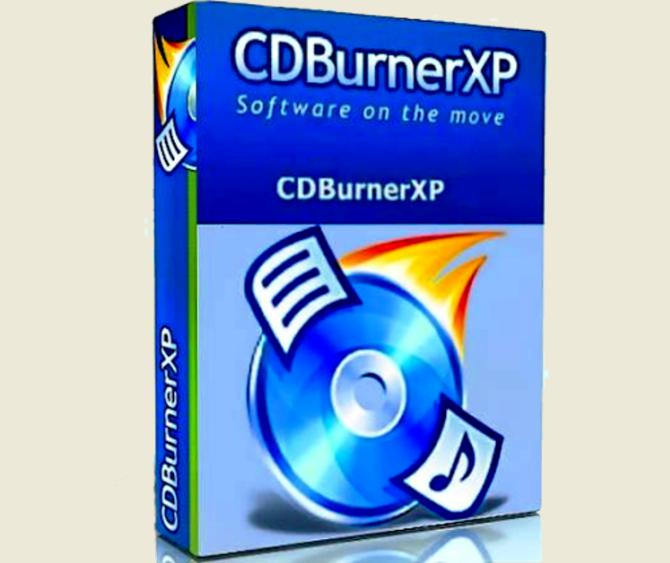
Če želite zapisati zagonski DVD-ROM, lahko uporabite program CDBurnerXP. Ko jo odprete v prvem oknu, lahko vidite več možnosti. Vsak parameter deluje kot čarovnik za nastavitev.
Algoritem za ustvarjanje distribucije sistema Windows 7 (64):
- Izberite zahtevano nalogo in program se bo izvajal skozi vse faze oblikovanja.
- Izberite Burn ISO Image, nato kliknite OK.
- Preverite, ali je DVD nameščen v računalniku. Izberite DVD snemalnik bo zapisal ISO datoteko. Najverjetneje je samo ena, zato bo predizbrana.
- Če je v računalniku nameščenih več kot en snemalnik CD-jev / DVD-jev, uporabite spustni meni Target Device, izberite, katero želite uporabiti, nato pa program lahko izvede manjše prilagoditve, odvisno od izbranega CD / DVD snemalnika.
- Kliknite gumb Prebrskaj in pojdite v datoteko ISO. Ko ga najdete, dvakrat kliknite nanj.
- Pritisnite gumb "Zapiši disk", pojavi se okno za izvajanje, po zaključku pa se prikaže sporočilo, ki označuje čas gorenja in povprečno bitno hitrost.
Brezplačna orodja za namestitev sistema Windows

Napredni uporabniki v svojem arzenalu programov imajo vedno na voljo nekaj brezplačnih orodij za prilagajanje sistema Windows 7, od namestitve do upravljanja uporabniških računov (UAC). Vključitev v distribucijo sistema Windows 7 poteka s pomočjo brezplačnih orodij. Omogočajo vam, da ustvarite nenadzorovano namestitev, dodate / odstranite svoje, programe Windows, vključite gonilnike, prilagodite register, priložite nove teme in še veliko več.
V tej kompilaciji je na voljo pet brezplačnih orodij za prilagoditev in namestitev profesionalne distribucije sistema Windows 7. Če želite zagnati ta orodja, morate namestiti komplet za samodejno namestitev sistema Windows:
- VLite, čeprav je bil zasnovan za Windows Vista, ga lahko uporabite za Windows 7. Orodje vam omogoča, da ustvarite nenadzorovano namestitev sistema Windows 7, vključite popravek, jezikovne pakete in gonilnike, prilagodite nastavitve sistema Windows in ustvarite zagonski ISO.
- RT Seven Lite je orodje, ki je posebej zasnovano za integracijo v distribucijo sistema Windows 7. To orodje vsebuje več funkcij kot druga orodja. Kartica Nastavitve vsebuje več razdelkov, ki omogočajo dodajanje novih tem, pripomočkov, ohranjevalnikov zaslona, ozadij namizja, ikon, logotipov OEM in še več.
- 7 Customizer - preprosto orodje za prilagajanje in ustvarjanje nenadzorovane namestitve sistema Windows 7.
- Se7en Unattended - program lahko onemogoči storitve, omogoči dodatke, doda aplikacije tretjih oseb, doda posodobitve za Windows, integrira gonilnike in doda druge nastavitve za ustvarjanje po meri ISO Windows 7.
- Win Integrator - to orodje je skoraj podobno vLite. Poleg tega zgoraj omenjeno lahko omogoči ali onemogoči eno ali več funkcij sistema Windows. Na splošno je dobro orodje s preprostim uporabniškim vmesnikom.
Nameščanje posodobitev na medije
Slipstreaming je metoda, ki se uporablja za vključitev različnih distribucij distribucije Windows 7 v namestitveni medij, prav tako pa deluje tudi z drugimi operacijskimi sistemi. Običajno je po čisti namestitvi operacijskega sistema Windows v računalniku ena od prvih stvari, ki jo uporabnik izvaja, nameščanje posodobitev, znanih kot posodobitve programa Windows. Če želite to narediti, mora biti računalnik povezan z internetom, preveriti, ali so na voljo posodobitve, naložiti, namestiti in izvesti potrebne ponovne zagone. Ta postopek bo trajal dlje časa, zlasti če je nameščena starejša različica sistema Windows.
Tukaj potrebujete uporaben postopek - slipstreaming, ki ga večina uporabnikov ne pozna dobro. Omogoča vam, da vključite vse posodobitve v ISO-sliko sistema Windows, ki bo uporabljena za postopek namestitve. Vse posodobitve se prenesejo samo enkrat, in med namestitvijo operacijskega sistema bodo samodejno nameščene v sistemu in ne bo izgubljen čas za prenos posodobitev v kateri koli računalnik.
Na srečo obstajajo številne aplikacije tretjih oseb, ki omogočajo lažje slipstreaming za vsakega uporabnika brez uporabe ukazne vrstice. Pravzaprav se s takšno aplikacijo konfigurira ISO po vaši izbiri, dodaja vse nove posodobitve, pa tudi gonilnike za distribucijo sistema Windows 7, programe in nastavitve operacijskega sistema ali brisanje elementov, ki niso potrebni. To naredimo preprosto in brez napora z uporabo brezplačne aplikacije, na primer NTLite.
Gonilniki Slipstream
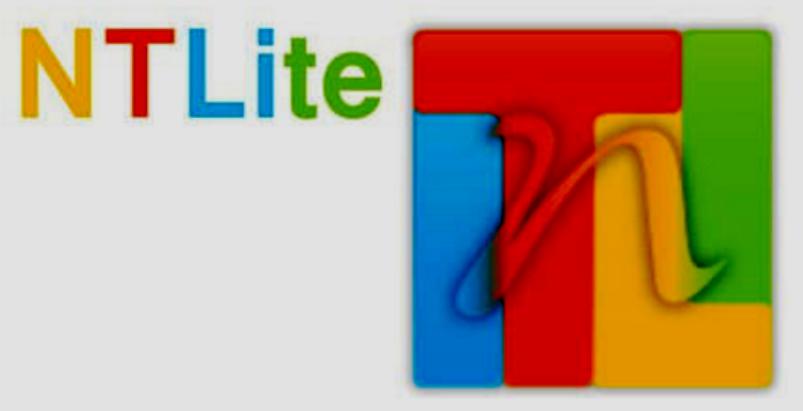
Sprejemni pogoni, ki so vključeni v namestitev sistema Windows, olajšajo delo. Večina sodobnih krmilnikov SATA in RAID potrebuje posebne gonilnike za Windows, da bi videla in uporabljala trdi disk, in večina novih računalnikov, ki nimajo disketnega pogona, ne morejo uporabiti priključenih vrat USB. Zato ta metoda uporabniku dopušča, da doda pravilen gonilnik s tehnologijo slipstream.
NTLite je zasnovan tako, da vam olajša življenje, kar vam omogoča, da brezplačno izvajate slipstreaming z uporabo zelo enostavnega in priročnega vmesnika. Čeprav je osnovna različica programa brezplačna, obstaja več plačanih različic z dodatnimi funkcijami. Glavna prednost NTLite v primerjavi s podobnimi aplikacijami te vrste je njegova združljivost z vsemi novimi različicami sistema Windows. Nenehno se posodablja, da podpira tudi notranjo različico operacijskega sistema Windows 10. Seveda ni primerna za starejše različice operacijskega sistema, kot sta XP ali Vista.
Če želite začeti namestitev, morate iti na stran za prenos na uradni spletni strani. Obstajata dve različici: stabilna in beta. Priporočljivo je, da prenesete stabilno različico. Ko je prenos končan, zaženite program in sledite navodilom.
Postopek namestitve je zelo preprost:
- Ko prvič zaženete program, boste morali izbrati vrsto licence, ki jo želite uporabiti.
- Izberite “Free” (omejeno, nekomercialno) in kliknite “OK”. Če želite naložiti ISO v NTLite, kliknite gumb Dodaj, ki se nahaja na orodni vrstici in izberite ustrezno mapo, ki vsebuje predhodno ekstrahirane datoteke, ali pa jo preprosto povlecite v program.
- Takoj po prenosu ISO v razdelek »Zgodovina slik« se prikaže seznam vseh oken, ki jih lahko namesti ta ISO.
- Izberite izdajo, ki jo želite uporabiti v namestitvi po meri, kliknite gumb Prenos in v pojavnem oknu, ki se odpre, kliknite V redu.
- Začne se postopek prenosa.
Stanje lahko preverite poleg izbrane različice sistema Windows. To lahko traja nekaj minut. Ko je prenos končan, se bo na levi strani okna pojavilo več parametrov. Od tam lahko prilagodite vse za vaš ISO po meri. Nato izvedite posodobitve za Windows. Po prenosu posodobitev OS:
- Pojdite na zavihek »Posodobitve«, kliknite »Dodaj« in izberite »Mapa« in »Mape s podmapami«.
- Poiščite mapo, kjer so shranjene posodobitve.
- Integracija gonilnikov v distribucijo sistema Windows 7 poteka na zavihku »Gonilniki«. Prednastaviti jih je treba.
- Dodajte jih v eno mapo, kliknite gumb "Dodaj" na orodni vrstici NTLite in poiščite to mapo.
- Izvedite tiho namestitev brez nadzora, ta funkcija je privzeto onemogočena.
- Pojdite v navigacijski meni »Samodejno« in označite polje v zgornjem levem kotu.
- Dodajte lokalni račun, tako da kliknete ustrezen gumb orodne vrstice in v oknu, ki se pojavi, vnesite podatke in kliknite »V redu«.
- Podobno lahko vnesete podatke za lokalno omrežje s klikom na gumb »Pridruži se omrežju«.
- Dodajte aplikacije tretjih oseb, pojdite na "post-installation", kliknite "Add" in poiščite .exe datoteko po vaši izbiri.
- Ustvarite nov sistem Windows ISO, pojdite na zavihek »Uporabi«.
- Preverite gumb »Ustvari ISO«.
- Po tem se prikaže pogovorno okno z zahtevo, da izberete ciljni imenik, v katerega želite shraniti datoteko ISO, njeno ime datoteke in oznako ISO.
- V orodni vrstici kliknite gumb »Proces«. Od tega trenutka dalje proces postane samodejen, tako da morate počakati nekaj minut, da dokončate integracijo gonilnikov v distribucijo sistema Windows 7, odvisno od sprememb, po katerih bo ISO pripravljen za uporabo.
To je vse. Dokončan je postopek pridobivanja različice sistema Windows, nakupa programske opreme za izdelavo zagonskega pogona USB in načina njegove uporabe, kot tudi z uporabo posebnega pripomočka za ustvarjanje zagonskega DVD-ja iz sistema Windows ISO.